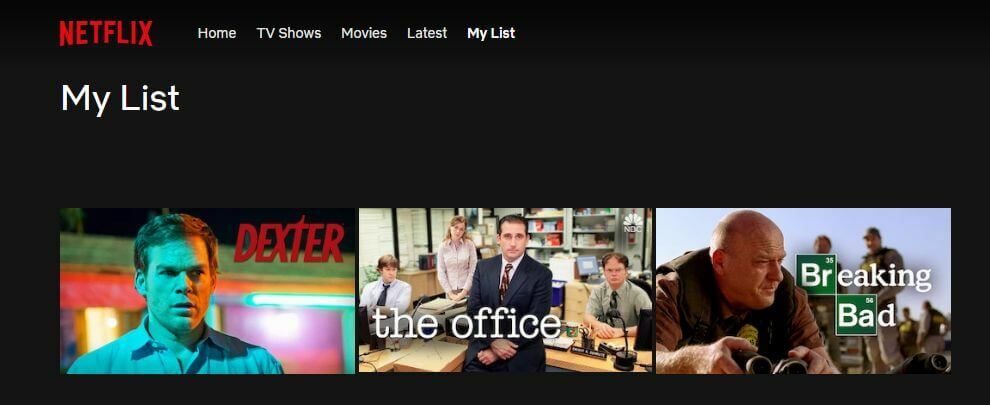- Sebbene Netflix sia una delle piattaforme di streaming video più popolari, ciò non significa che sia privo di problemi tecnici.
- Uno dei problemi più comuni è il codice di errore M7111-1331. Se lo hai incontrato, la nostra guida può aiutarti a risolverlo senza faticare.
- Visita il nostro Sezione Risoluzione dei problemi di Netflix per saperne di più sulla risoluzione dei problemi comuni di Netflix.
- Dai un'occhiata al nostro Hub Netflix per scoprire altre guide e suggerimenti e trucchi relativi a Netflix.
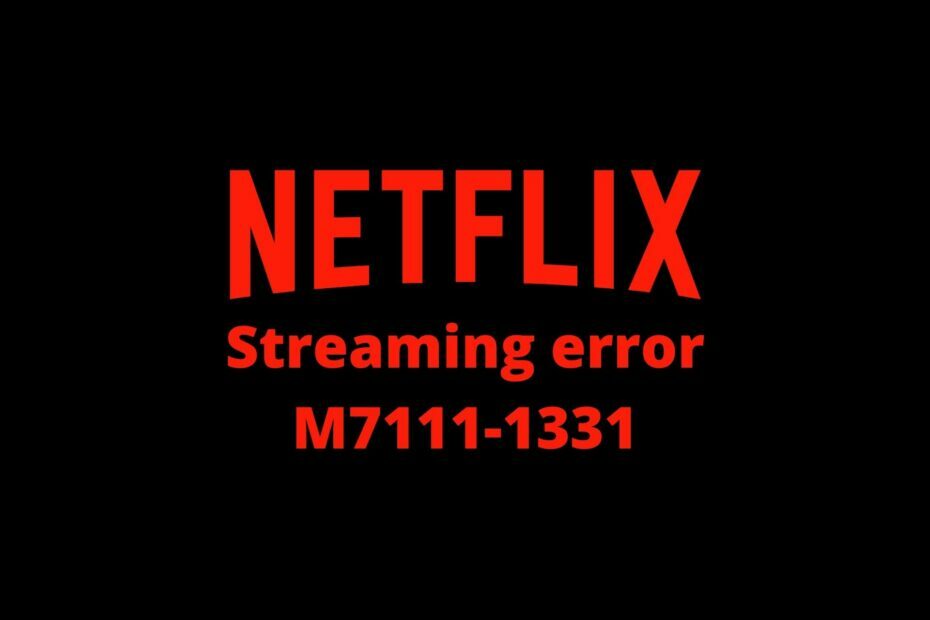
Questo software manterrà i tuoi driver attivi e funzionanti, proteggendoti così da errori comuni del computer e guasti hardware. Controlla subito tutti i tuoi driver in 3 semplici passaggi:
- Scarica DriverFix (file di download verificato).
- Clic Inizia scansione per trovare tutti i driver problematici.
- Clic Aggiorna driver per ottenere nuove versioni ed evitare malfunzionamenti del sistema.
- DriverFix è stato scaricato da 0 lettori questo mese.
Netflix è uno dei servizi di streaming video online più popolari. Tuttavia, la sua popolarità non lo tiene lontano da problemi tecnici.
Uno di questi è il codice di errore M7111-1331-2206, che si verifica per alcuni utenti che accedono a Netflix dai browser web.
Invece di riprodurre in streaming il film, si apre una scheda Netflix e viene visualizzato il codice errore M7111-1331.
Se ti sei trovato in questa situazione, ecco alcuni modi per correggere il codice di errore M7111-1331-2206.
Come correggere l'errore di streaming di Netflix Questo titolo non è disponibile per la visione immediata?
1. Controlla se Netflix è inattivo
Potrebbe esserci qualcosa di sbagliato nei server di Netflix se riscontri l'errore M7111-1331-2206.
In questo caso, non c'è molto che puoi fare per risolverlo se non aspettare un po'. Il più delle volte, il problema si risolve da solo.
Puoi controllare se Netflix è inattivo su DownDetector.com. Basta digitare Netflix nella casella di ricerca di DownDetector e attendi i risultati.
2. Cancella dati di navigazione
Errore M7111-1331-2206 spesso può essere dovuto a dati del browser danneggiati o obsoleti.
Pertanto, una delle migliori soluzioni è di solito cancellare tutti i dati del browser.
La cache del browser è forse la cosa più essenziale da cancellare, ma gli utenti possono anche cancellare altre informazioni relative al sito web.
Ecco come puoi cancellare Google Chromei dati del browser:
- Clicca il Personalizza Google Chrome pulsante in alto a destra della finestra del browser
- Selezionare Altri strumenti
- Clicca il Cancella dati di navigazione pulsante
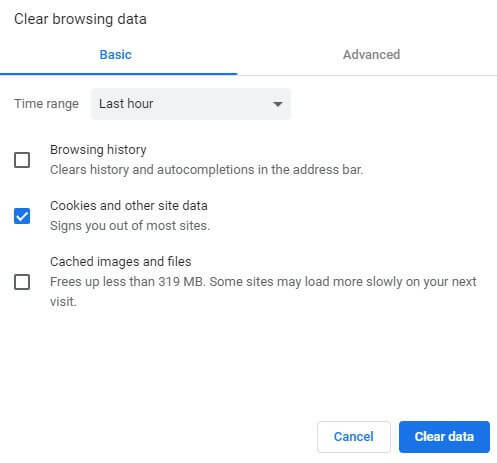
- Vai al Avanzate tab
- Seleziona il Sempre opzione dal Intervallo di tempo menu a discesa
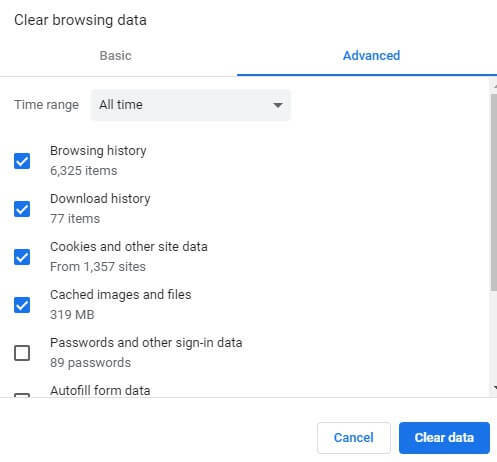
- Immagini e file memorizzati nella cache sono la casella di controllo essenziale da selezionare
- Successivamente, premere il tasto Eliminare i dati pulsante
3. Ripristina il browser
Il ripristino del browser è un'altra risoluzione che può aiutarti a cancellare i dati di navigazione.
Tuttavia, ciò disabiliterà anche le estensioni che potrebbero avere un impatto sullo streaming di Netflix.
Netflix 1080p è un'estensione che può potenzialmente generare l'errore M7111-1331-2206. Segui le linee guida di seguito per ripristinare Google Chrome.
- Vai su Chrome impostazioni sezione
- Clicca il Avanzate pulsante per espandere la scheda
- Seleziona il Ripristina impostazionialle loro impostazioni predefinite originali original opzione
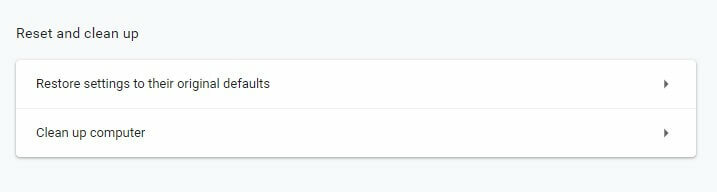
- premi il Ripristina le impostazioni pulsante
4. Prova a utilizzare Netflix in un browser alternativo
Poiché l'errore M7111-1331-2206 spesso riguarda dati ed estensioni del browser danneggiati, gli utenti potrebbero scoprire che Netflix funziona correttamente in browser alternativi che usano raramente.
Quindi, prova a trasmettere uno spettacolo o un film Netflix in un altro browser (preferibilmente appena installato).
Bordo è probabilmente il miglior browser per Netflix in quanto può riprodurre film in streaming con risoluzione 4K.
Tuttavia, musica lirica e Google Chrome sono anche browser compatibili con Netflix e funzionano alla grande.
Ti consigliamo di provare un browser che utilizzi convenientemente la capacità di elaborazione e abbia tecniche integrate che si concentrano sul caricamento più rapido delle pagine ricche di contenuti.
⇒ Ottieni Opera
5. Apri Netflix dalla barra degli indirizzi anziché dai segnalibri
Alcuni utenti Netflix potrebbero dover aggiornare i propri segnalibri per correggere l'errore M7111-1331-2206.
Se apri Netflix con un segnalibro, prova ad aprire il sito Web digitando www.netflix.com invece nella barra degli URL.
Se questo risolve il problema, elimina il segnalibro Netflix corrente e aggiungine uno nuovo.
6. Disattiva la tua VPN
Netflix Inc ha bloccato il software VPN. Di conseguenza, possono verificarsi errori di streaming quando Netflix rileva una VPN.
Quindi, prova a non utilizzare una VPN per accedere a Netflix o disabilita temporaneamente la tua VPN e controlla se l'errore si verifica ancora.
In alternativa, puoi provare a utilizzare una VPN compatibile con Netflix. Se stai pensando di passare a una VPN che funziona alla grande con i servizi di streaming video online, dai un'occhiata al nostro le migliori VPN per Netflix.
Conclusione
Queste sono alcune risoluzioni che potrebbero correggere l'errore M7111-1331-2206 per lo streaming di film Netflix nei browser.
Ricorda, tuttavia, che gli utenti possono anche guardare i film con il Applicazione Netflix, che potrebbe essere più affidabile rispetto all'utilizzo del servizio di streaming di film all'interno dei browser.